
本教程抓哟使用Photoshop创建简洁绚丽的几何组合背景。这个教程相当简单,只需要使用钢笔工具,利用黄色、绿色和酱紫色的混合就做得到,效果还不错,中午有时间们可以学习一下,融会贯通打造更多有趣的组合图形出来哟。
勤奋的写说说妹子带来翻译新教程啦,同以前一样,妹子亲自示范提供中文效果图及PSD下载,希望各位编辑同仁们转载时艾特下妹子,在此感谢。
先上效果图:

Step 1.
打开photoshop,新建一个1280×1024px的文件,背景直接填充任意颜色,在背景图层上双击打开混合选项面板,点击渐变叠加设置如下参数:
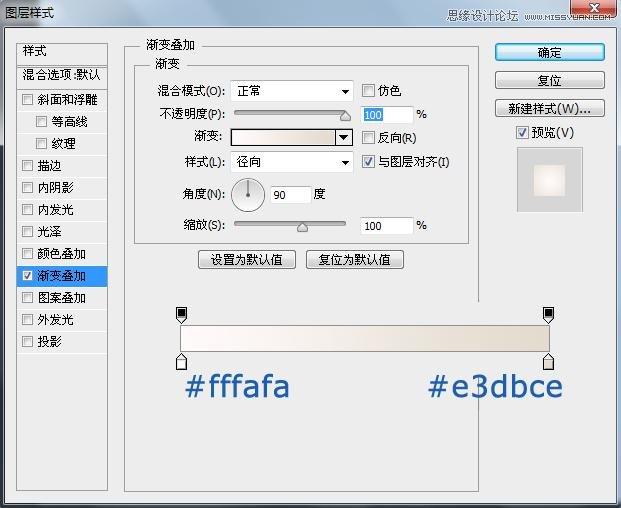
然后你的背景层就是这样 ↓
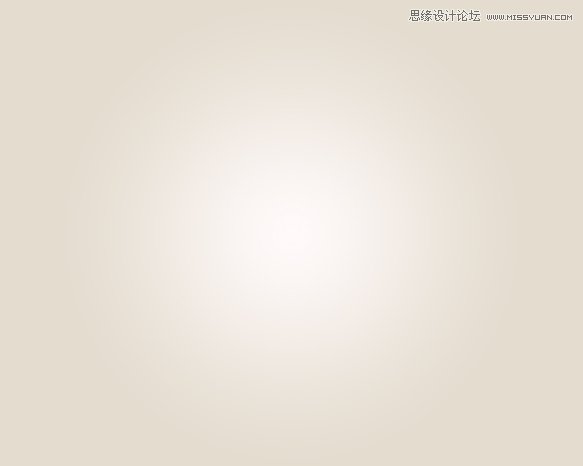
Step 2.
现在新建一个图层,选择钢笔工具,勾勒出你喜欢的一个形状,跟随我的如下做法当然也行~然后填充任意颜色。
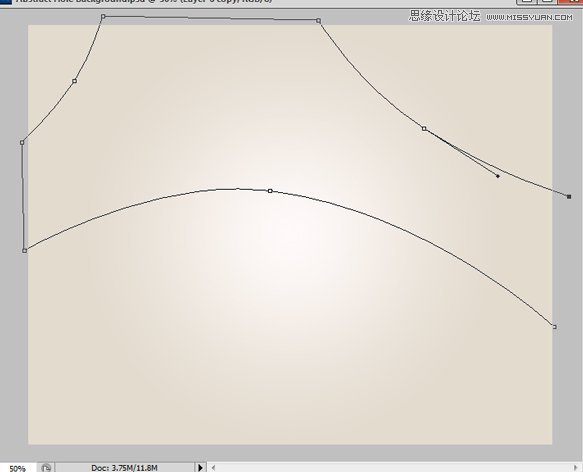
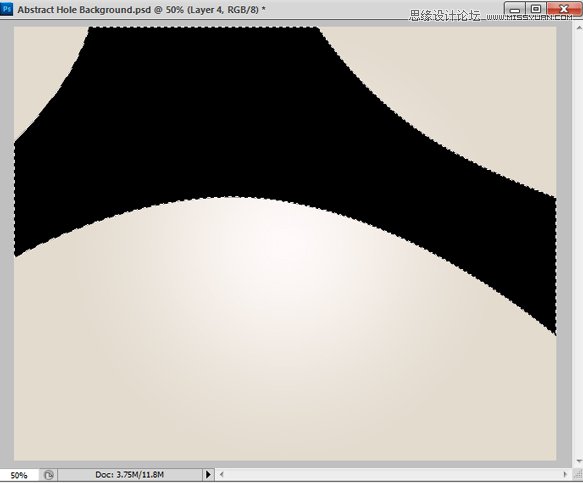
Step 3.
选择椭圆工具,按住shift键在这个图层上随意拖出一个圆,按下delete删掉,创建出圆孔。重复这样子做几个圆出来。
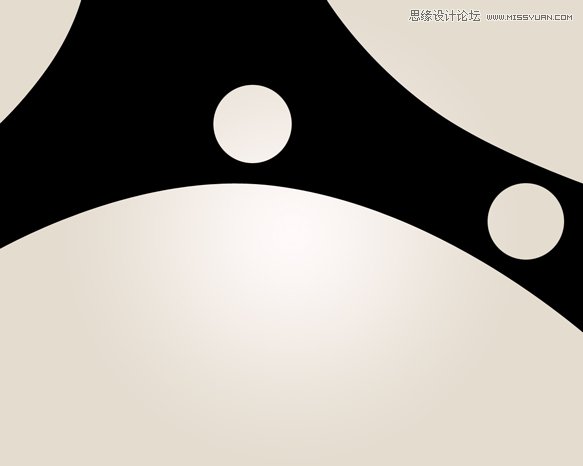
零七网部分新闻及文章转载自互联网,供读者交流和学习,若有涉及作者版权等问题请及时与我们联系,以便更正、删除或按规定办理。感谢所有提供资讯的网站,欢迎各类媒体与零七网进行文章共享合作。

